ERR_BLOCKED_BY_XSS_AUDITOR Google Chrome-fel
Ibland kan till och med en rad med saknad kod eller en symbol göra att en hel webbsida inte laddas. Detta fall är liknande. I vissa fall kan Google Chrome skicka ett felmeddelande som säger ERR_BLOCKED_BY_XSS_AUDITOR . Det här felet uppstår om Chrome upptäcker en ovanlig kod på en webbsida.
“This page isn’t working. Chrome detected unusual code on this page and blocked it to protect your personal information (for example, passwords, phone numbers, and credit cards). ERR BLOCKED BY XSS AUDITOR”
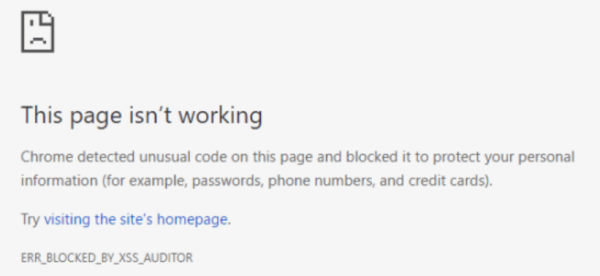
Idag kommer vi att ta en titt på olika metoder som hjälper oss att återställa det här felet.
ERR_BLOCKED_BY_XSS_AUDITOR Chrome- fel
I det här fallet kommer vi att ta en titt på två metoder för att åtgärda det här felet. Dessa korrigeringar är en vardera för 2 fall om du är administratör och det andra fallet om du är en slutanvändare som surfar på webben.
1] När du är administratör för webbsidan(1] When you are an administrator of the web page)
Om du är administratör för webbplatsen kan du försöka åtgärda det här felet genom att bara lägga till en enradskod i rubriken till POST - inlämningen.
Om din webbplats körs på PHP kan du prova att ange följande kod,
header('X-XSS-Protection:0');
Och om din webbplats körs på ASP.NET , kan du försöka ange följande kod,
HttpContext.Response.AddHeader("X-XSS-Protection","0");
2] När du inte är administratör för webbsidan(2] When you are not an administrator of the web page)
Kanske kan du kontakta ägaren av webbplatsen och rapportera felet.
Tillfälligt kan du byta till en annan webbläsare eller slutligen kan du inaktivera XSS Auditor på Google Chrome .
För att göra det måste du kopiera följande sökväg:
x64 operativsystem(x64 Operating System)
"C:\Program Files\Google\Chrome\Application\chrome.exe" -disable-xss-auditor
x86 operativsystem(x86 Operating System)
"C:\Program Files (x86)\Google\Chrome\Application\chrome.exe" -disable-xss-auditor
Högerklicka sedan var som helst i Filutforskaren(File Explorer) eller skrivbordet(Desktop) .
Välj nu Ny > Genväg.

I det här första fältet för sökvägen anger du lämplig sökväg som anges ovan.
Klicka på Nästa (Next ) och följ instruktionerna på skärmen.
Detta kommer att skapa en genväg för Google Chrome var du än vill.
Detta kan dock anses vara en tillfällig lösning mer än en fix men kommer att vara till hjälp när en användare är i desperat behov.
Related posts
Google Chrome svarar inte, starta om nu?
Så här fixar du filnedladdningsfel i webbläsaren Google Chrome
10 bästa teman för webbläsaren Google Chrome
Så här ändrar du standardinställningarna för utskrift i Google Chrome
Hur man förstör profil på webbläsarstängning i Google Chrome
Tab Manager-tillägg för att öka produktiviteten i Google Chrome
Hur man tar bort Global Media Control-knappen från Google Chromes verktygsfält
Åtgärda ERR_CACHE_MISS-felmeddelandet i Google Chrome
Åtgärda Google Chrome Kill Pages or Wait-fel i Windows 10
Ett webbläsarfel har uppstått meddelande - Google Dokument på Chrome
Bästa YouTube-tillägg för Google Chrome för att förbättra upplevelsen
Åtgärda ERR_SPDY_PROTOCOL_ERROR-felet i Google Chrome
Google Chrome vs Firefox Quantum för Windows PC
Hur man skapar och tar bort profiler i webbläsaren Google Chrome
Åtgärda ERR_QUIC_PROTOCOL_ERROR i Google Chrome
Åtgärda nedladdningsfel för proxyskript i Google Chrome
Åtgärda Google Chrome-fel Han är död, Jim! Fick slut på minne
Gör Google Drive öppen fil i Ny flik i Chrome
Lista över dolda Google Chrome-webbadresser och interna sidor
Hur man lägger till Zoom Gallery-funktionen i Google Meet
